Wenn ein Tabellenfenster geöffnet ist, sehen Sie die Datensätze zeilenweise untereinander aufgelistet. Per Vorgabe enthält diese Darstellung eine Spalte für jedes Datenfeld der Tabelle. Sie können die Spaltendarstellung Ihren Wünschen anpassen, indem Sie Spalten löschen, einfügen oder ändern, eine andere Schriftart wählen, oder zum Standard-Format zurückkehren.
Auf diese Optionen greifen Sie über das Dialogfeld Tabellen-Format zu, das Sie mit dem Befehl Ansicht/Tabellen-Format... öffnen.
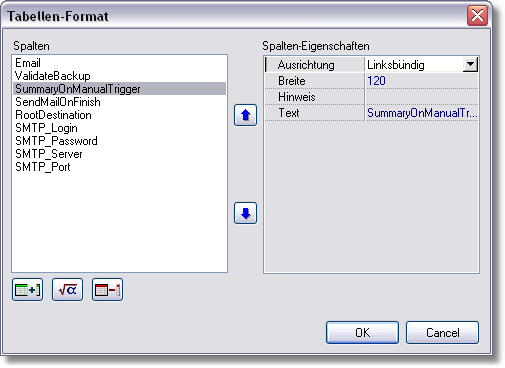
So löschen Sie eine Spalte:
1. Selektieren Sie die gewünschte Spalte.
2. Klicken Sie auf den Schalter zum Löschen (dritter von links).
So fügen Sie eine Spalte ein:
| 1. | Selektieren Sie diejenige Spalte der Tabelle, vor der die neue Spalte eingefügt werden soll. |
| 2. | Klicken Sie auf den Schalter zum Einfügen einer neuen Spalte (erster von links). Eine Liste mit möglichen Feldern öffnet sich. |
| 3. | Markieren Sie ein Feld oder mehrere aus dieser Liste und drücken Sie Ok. |
| 4. | Die markierten Felder werden eingefügt. Sie können nun einzeln ihre Eigenschaften festlegen. |
Ausser den aufgeführten Datenfeldern der Tabelle können Sie auch Datenfelder angekoppelter Datensätze anzeigen lassen oder berechnete Spalten definieren.
So fügen Sie eine berechnete Spalte ein:
| 1. | Selektieren Sie diejenige Spalte der Tabelle, vor der die neue Spalte eingefügt werden soll. |
| 2. | Klicken Sie auf den Schalter zum Einfügen einer neuen berechneten Spalte (zweiter von links). Eine neue Spalte namens <Formel> wird eingetragen. |
| 3. | Stellen Sie die Eigenschaften der Formel ein. Dazu geben Sie als Text den entsprechenden Ausdruck in das Eingabefeld ein oder erstellen ihn unter Verwendung des Ausdruck-Assistenten. Für ein Feld einer angekoppelten Tabelle, benutzen Sie die übliche Notation TABELLE.Feld oder Koppelfeld.Feld (Koppelfeld-Notation), z.B: Brutto-Preis - Netto-Preis |